vue+storybook构建过程及问题记录
2021年02月01日
次
2021年02月01日
次
Storybook是一个开源UI开发工具,能够有效的可视化项目组件,便于组件复用,避免重复造轮子。
最近刚接触到这个工具,觉得很有意思,于是决定写个demo实践一下。之前创建过一个关于echarts的实例仓库,要是早些时候接触storybook,也许就可以用这个方法来实现了,之后有机会可以考虑重构一下。
因为目前工作的技术栈多是围绕着Vue,所以这里的记录针对 storybook for vue
创建vue项目文件
1.首先确保你的环境已经安装了vue,可以通过vue -Version来确认
➜ / vue -Version
@vue/cli 4.5.9
接下来先初始化vue项目,在你存放代码的文件夹路径下,执行下面的命令:
vue create storybook
创建流程就是正常vue项目脚手架的构建步骤。
遇到的问题
可能是前阵子电脑更新过,反正项目构建时,有如下报错:
gyp: No Xcode or CLT version detected!
gyp ERR! configure error
gyp ERR! stack Error: `gyp` failed with exit code: 1
gyp ERR! stack at ChildProcess.onCpExit (/usr/local/lib/node_modules/npm/node_modules/node-gyp/lib/configure.js:351:16)
gyp ERR! stack at ChildProcess.emit (events.js:182:13)
gyp ERR! stack at Process.ChildProcess._handle.onexit (internal/child_process.js:240:12)
gyp ERR! System Darwin 20.2.0
gyp ERR! command "/usr/local/bin/node" "/usr/local/lib/node_modules/npm/node_modules/node-gyp/bin/node-gyp.js" "rebuild"
gyp ERR! cwd /Users/seven/sevenCode/storybook/node_modules/watchpack-chokidar2/node_modules/fsevents
gyp ERR! node -v v10.13.0
gyp ERR! node-gyp -v v5.1.0
gyp ERR! not ok
上网试了很多方法都无效,最后通过下面步骤成功解决:
- 输入
xcode-select --print-path查看command-line tools的安装路径,结果如下:➜ sevenCode git:(master) ✗ xcode-select --print-path /Library/Developer/CommandLineTools -
输入
sudo rm -r -f /Library/Developer/CommandLineTools把command-line tools从系统移除掉步骤2之后会出现一个安装提示,按指示安装即可
- 输入
xcode-select --install重新安装,可能步骤2就已经在安装了,这时候再输入安装命令,提示如下:➜ sevenCode xcode-select --install xcode-select: error: command line tools are already installed, use "Software Update" to install updates不用管,直接把
node_modules删除,重新执行npm install就可以正常安装,不会报刚才的错了。
参考地址:https://www.jianshu.com/p/828de2cb9855
安装storybook
npx -p @storybook/cli sb init --type vue
通过官方提供的自动安装命令,即可完成安装。
安装完成后,默认的文件结构如下图:
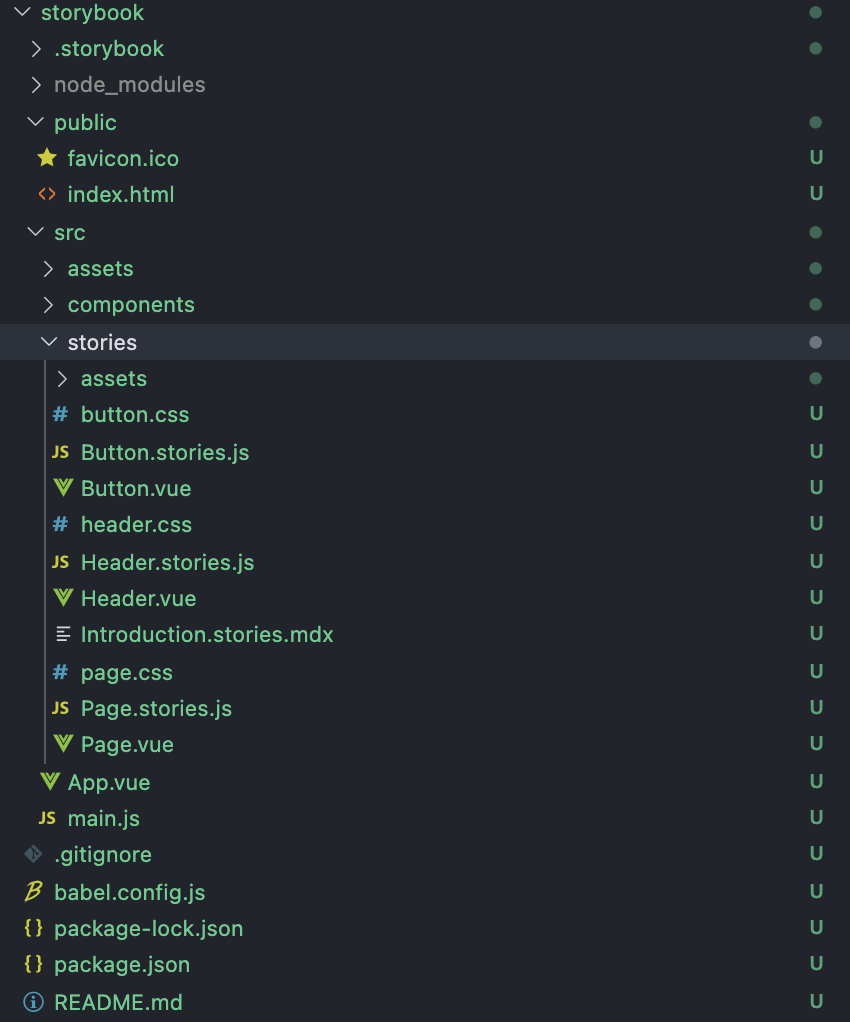
预览storybook
npm run storybook
成功后的预览地址: http://localhost:6006/
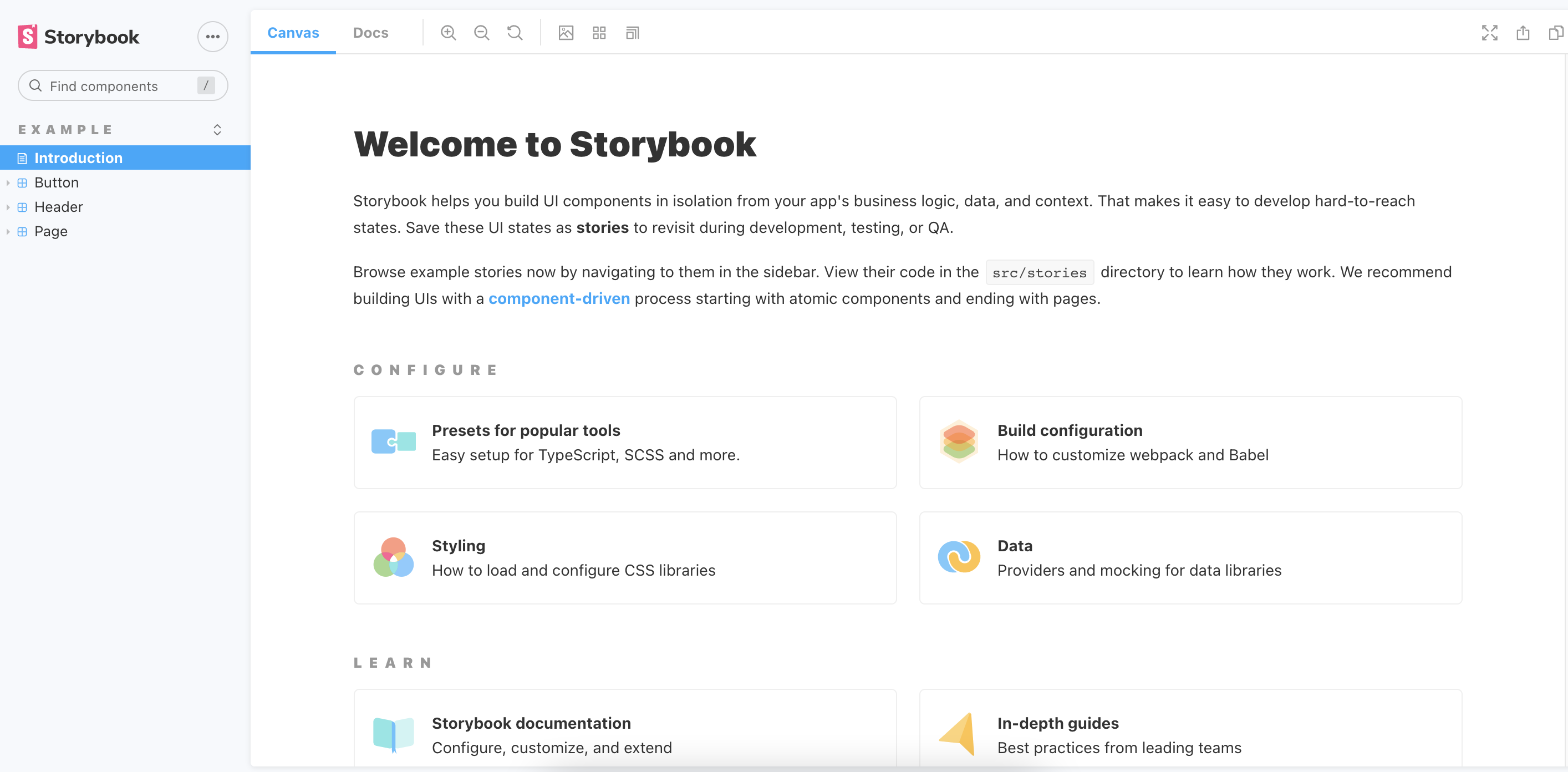
网上还有很多关于手动安装的教程,感兴趣的也可以自行查阅,此处就只介绍自动生成步骤了。
这篇文章:Vue + Storybook 实现组件驱动开发讲的还挺清晰的,可以参考。
